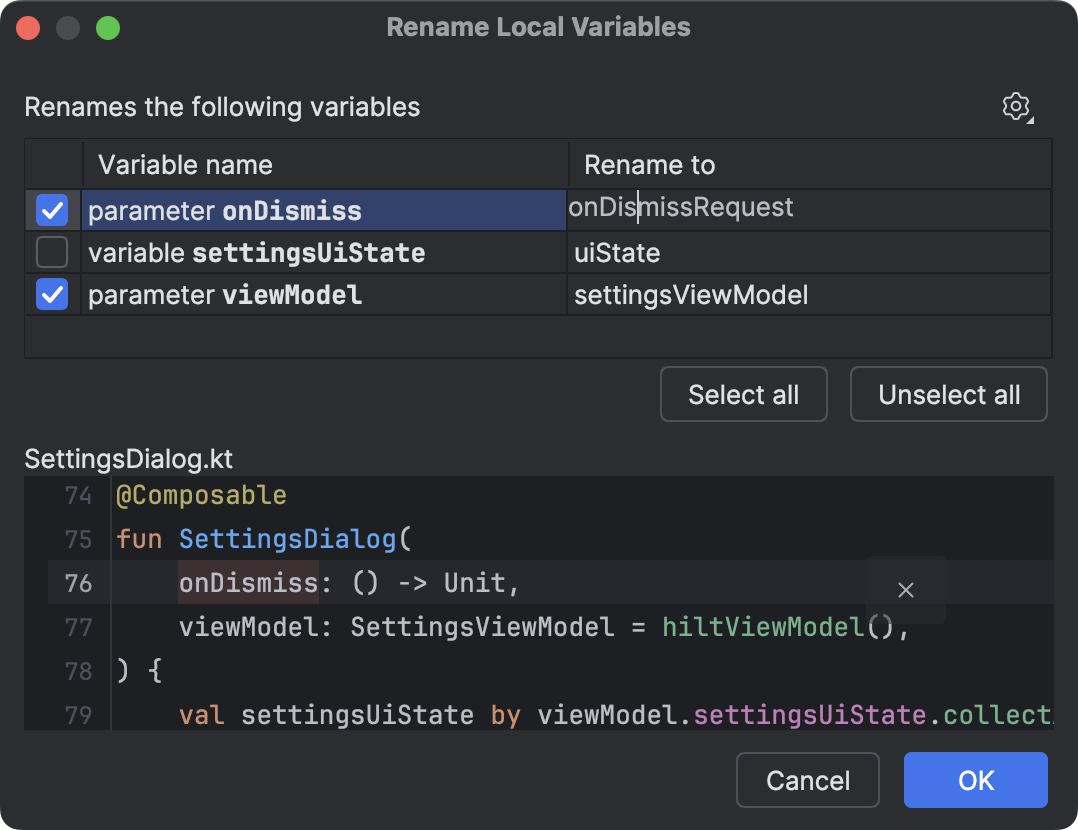Gemini en Android Studio optimiza tu flujo de trabajo y facilita la organización de tu código con funciones de refactorización potenciadas por IA. Puedes pedirle a Gemini sugerencias de nombres de variables y actualizar rápidamente todas las instancias del nombre de la variable en el archivo actual.
Si deseas cambiar el nombre de una variable, una clase o un método específicos, destaca la variable, haz clic con el botón derecho y selecciona Cambiar nombre para obtener sugerencias (es posible que las sugerencias de Gemini tarden un segundo en aparecer). Gemini sugiere nombres adecuados según el contexto del código. Haz doble clic en un nombre sugerido para actualizar todas las instancias del nombre de la variable.
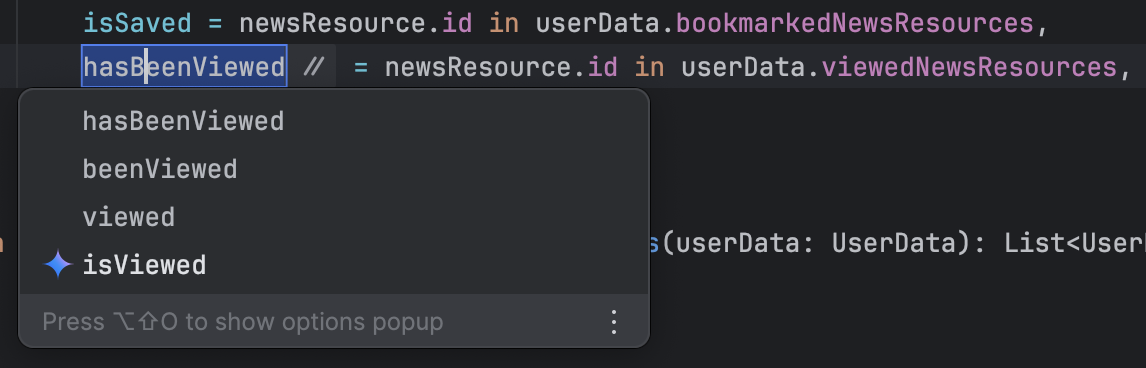
Para repensar todas las variables de la función o el archivo actuales, coloca el cursor en la función o en el nivel superior del archivo (fuera de cualquier función), respectivamente. Luego, haz clic con el botón derecho y selecciona Gemini > Rethink variable names. Aparecerá un diálogo en el que podrás revisar los nombres sugeridos y aceptar solo los que te gusten.